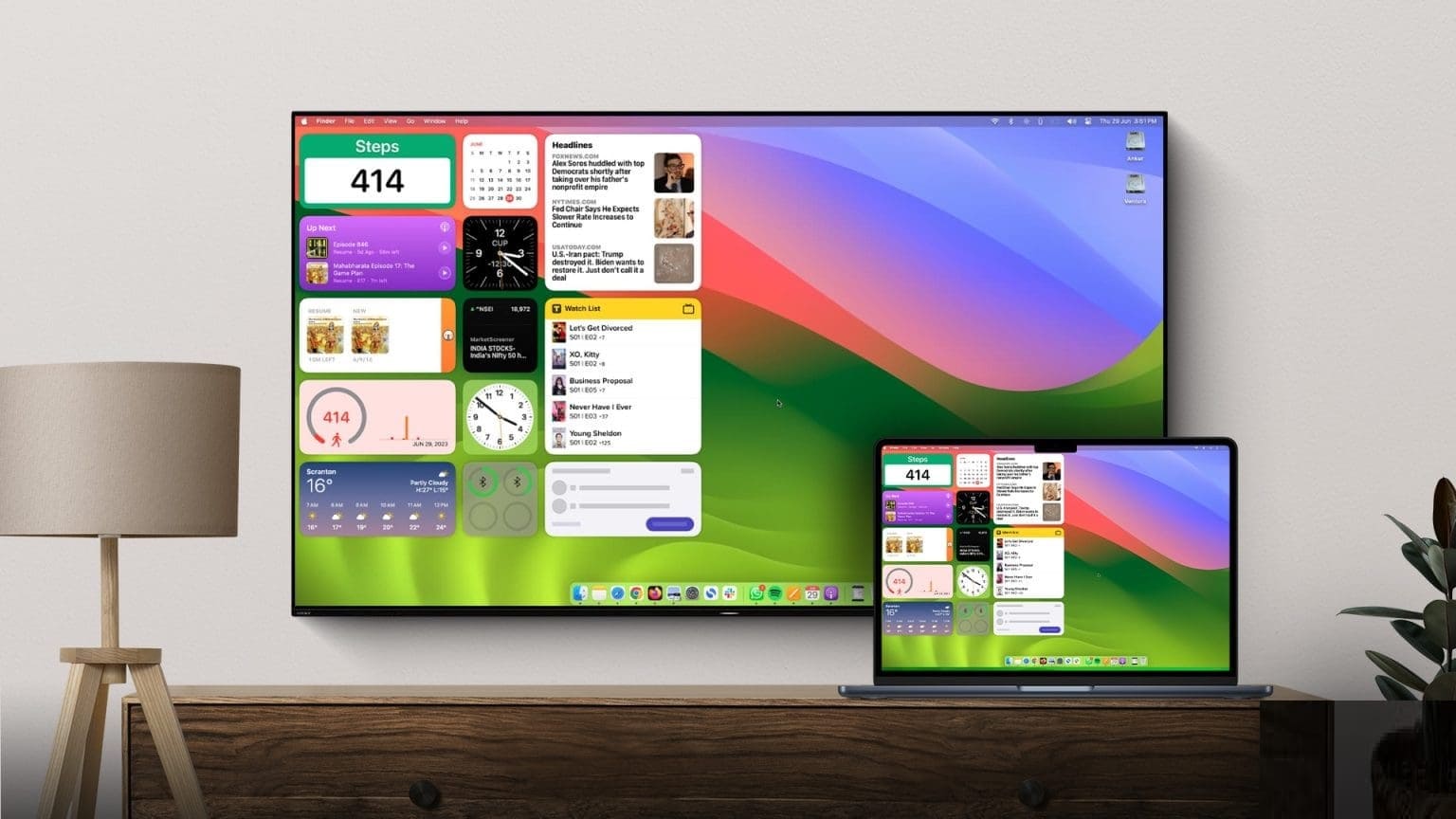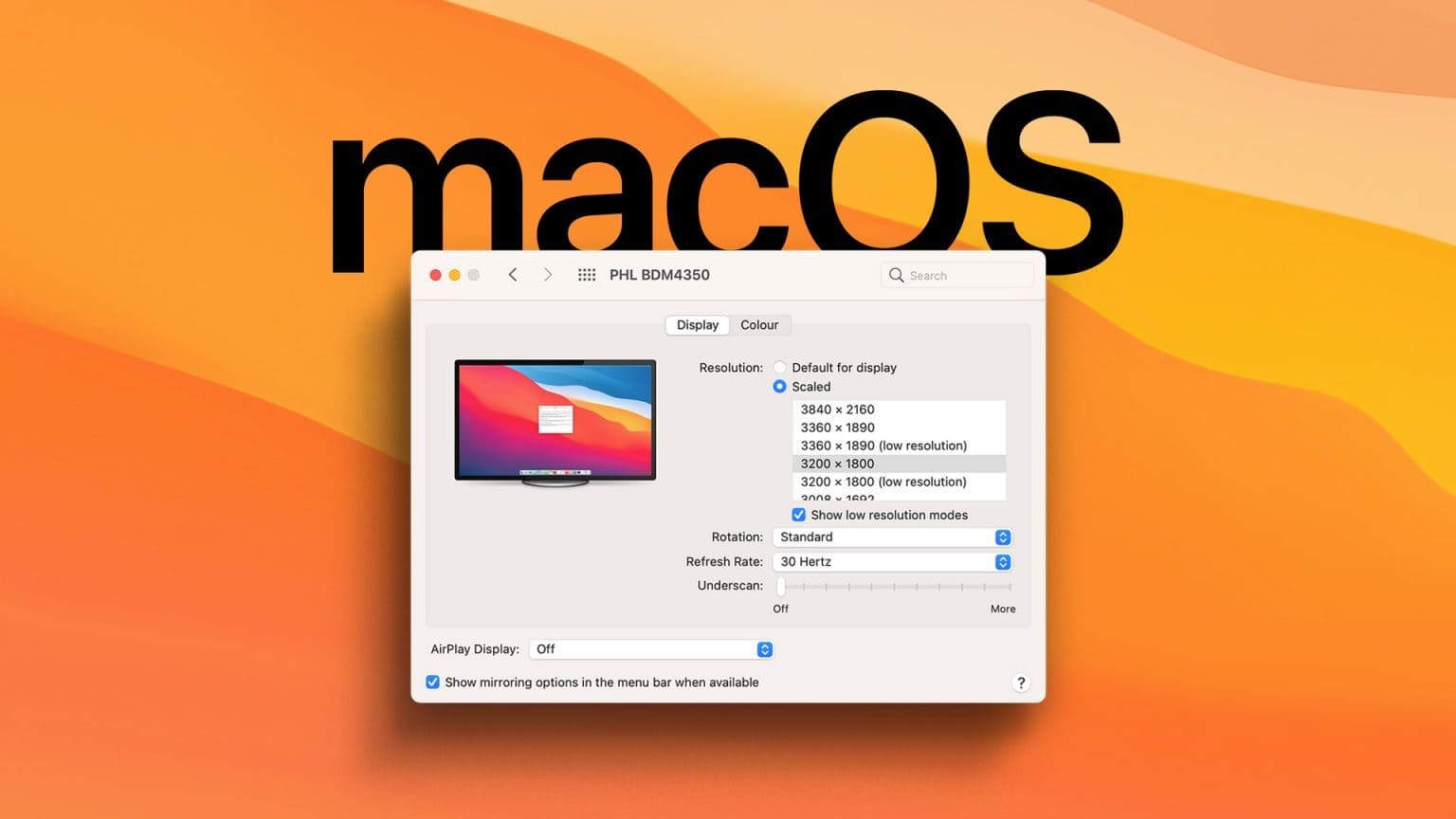Mac-datorer hyllas ofta för sin kraftfulla hårdvara, kompletterad av macOS. Du får också iPhone-integration, så alla praktiska funktioner som AirDrop för filöverföring är tillgängliga.Kontinuitet för dokumentskanningApp-ekosystemet på macOS fortsätter dock att växa varje år. Allt eftersom appar lägger till funktionalitet på din Mac är det också viktigt att hålla dem uppdaterade för att få de senaste funktionerna. Ibland misslyckas dock dina Mac-appar med att uppdateras. De laddas ner men installeras inte helt. Om du också upplever problemet med att appar inte uppdateras, här är några enkla lösningar för att åtgärda appar som inte uppdateras på din Mac.
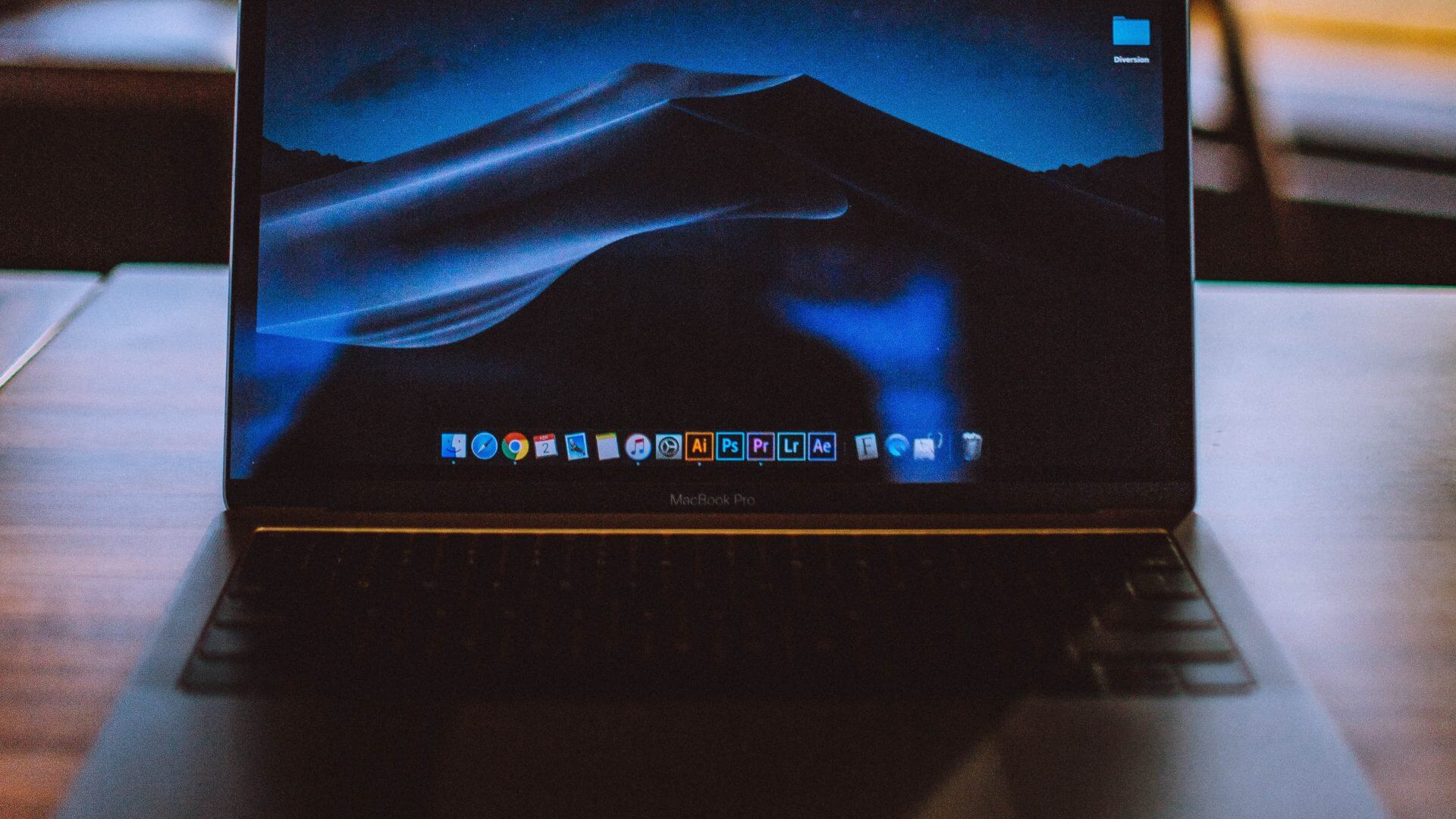
1. Avsluta och öppna App Store igen.
Oftast uppdateras inte appar på din Mac korrekt på grund av ett problem med App Store. Sättet att åtgärda detta är att tvångsstänga App Store och öppna den igen. Så här gör du.
Steg 1: Med App Store öppen klickar du på Apple-logotypen i det övre vänstra hörnet på din Mac.
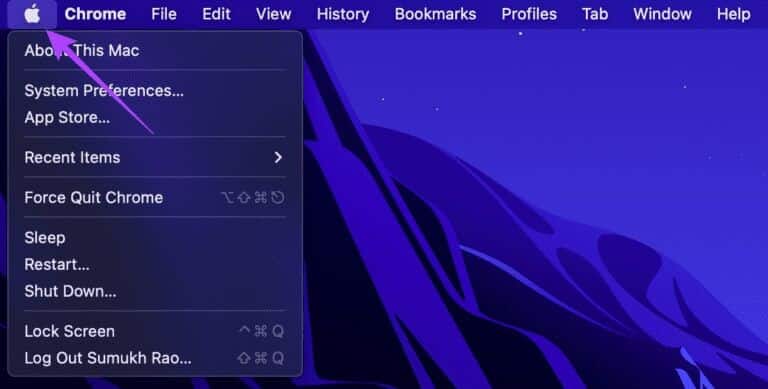
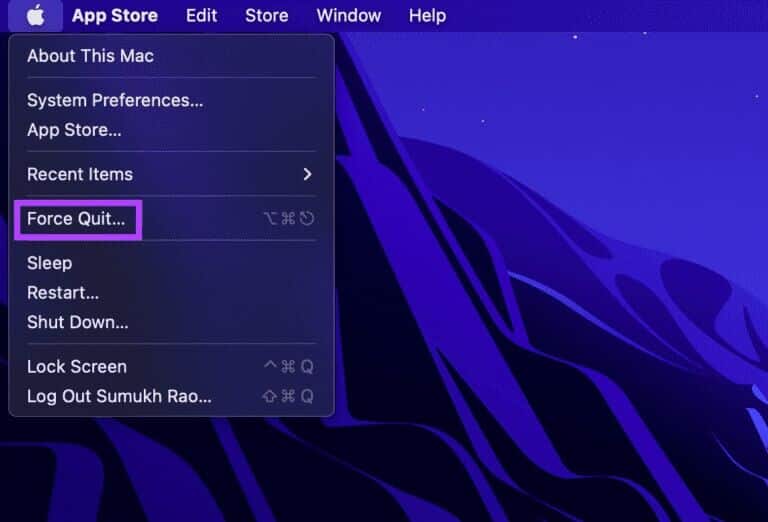
Steg 3: Klicka på App Store för att välja den.
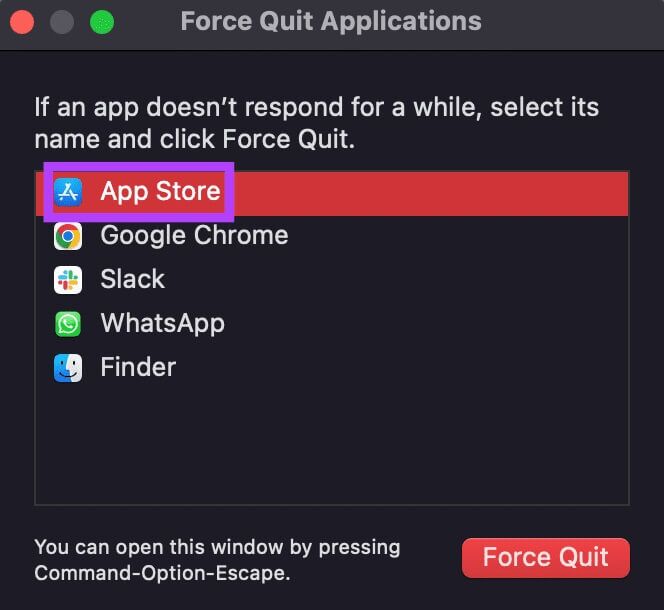
Steg 4: Klicka sedan på knappen Tvångsavsluta för att stänga den.
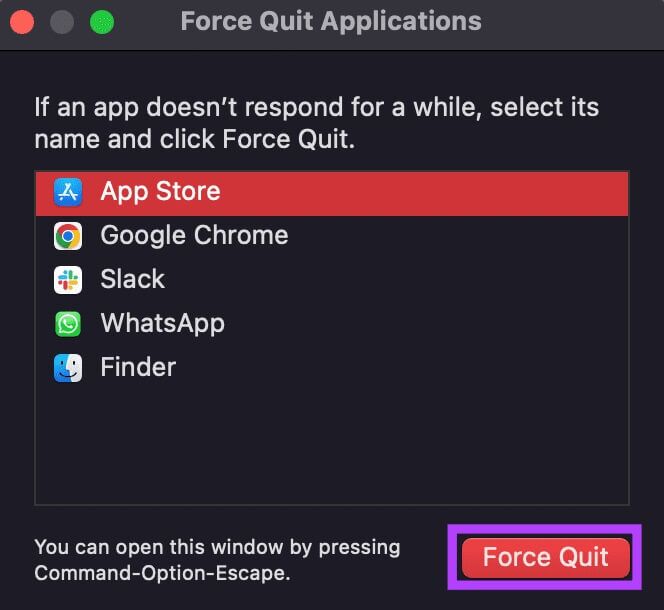
Steg 5: Starta om App Store och försök uppdatera dina appar igen.
2. Uppdatera appen manuellt från App Store.
Om dina appar inte uppdateras automatiskt kan du alltid gå till varje enskild app i App Store och uppdatera den manuellt. Gå bara till appens sida och tryck på knappen "Uppdatera".
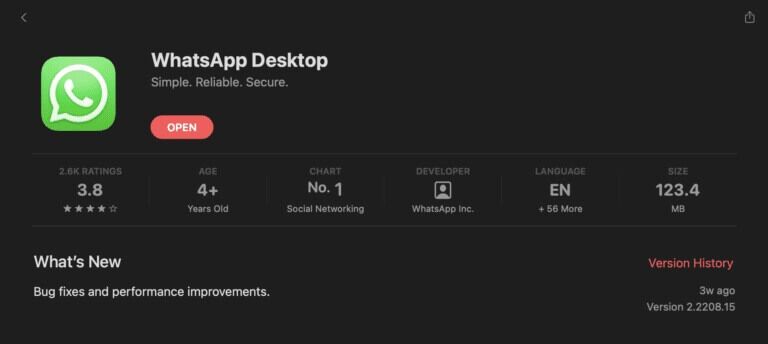
Gör detta för alla appar som har väntande uppdateringar.
3. Logga ut från App Store och logga in igen.
App Store kan ha problem med att ansluta tillApple-konto Ditt. Detta kan göra att appar på din Mac inte uppdateras. En enkel lösning är att logga ut från ditt Apple-konto i App Store och sedan logga in igen. Så här gör du.
Steg 1: Öppna App Store på din Mac.
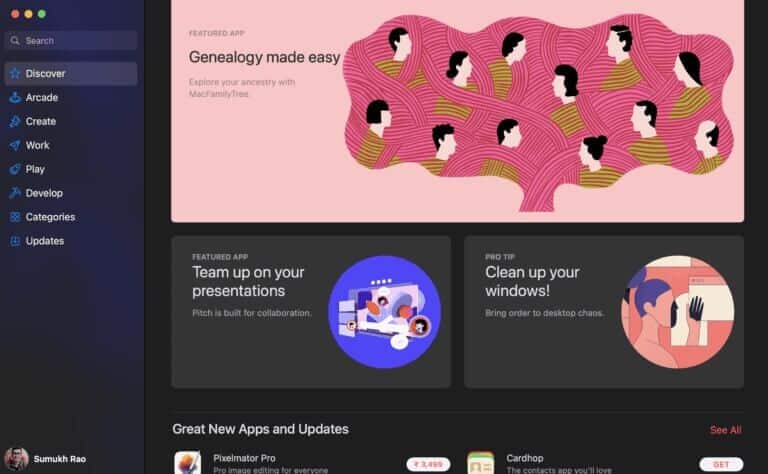
Steg 2: Klicka på alternativet Butik i menyraden högst upp.
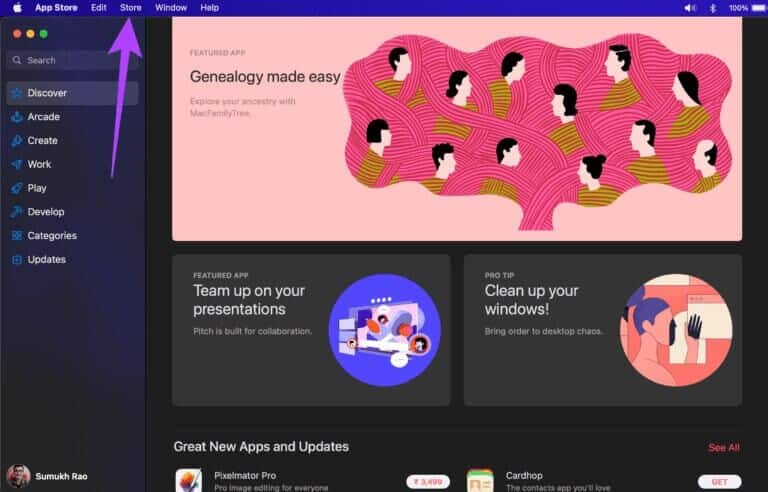
Steg 3: Välj Logga ut.
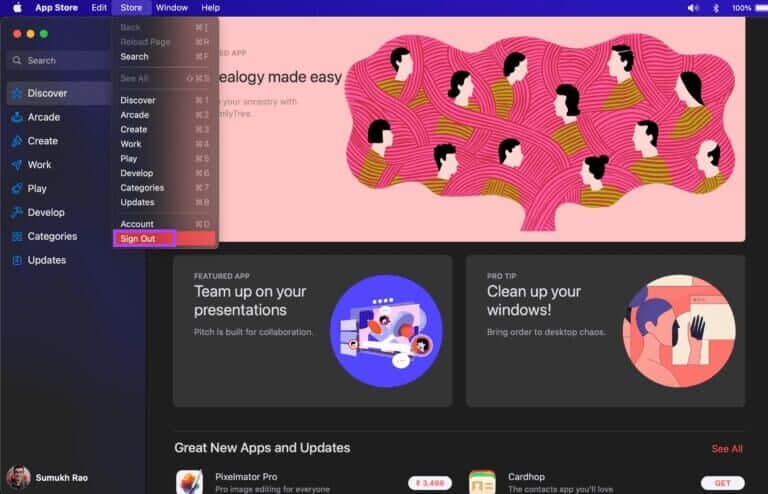
4. Anslut till en snabb och stabil internetanslutning.
Nedladdning av stora program kräver hög bandbredd. Det är därför det rekommenderas att du ansluter din Mac till en snabb och stabil internetanslutning, antingen via en bra Wi-Fi-anslutning eller en Ethernet-kabel. Undvik att använda en mobil hotspot, eftersom hastigheterna blir mycket långsammare och anslutningen kan vara mätt, vilket hindrar din Mac från att ladda ner uppdateringar.
5. Se till att det finns tillräckligt med ledigt lagringsutrymme på din MAC.
Appar tar upp en betydande del av din Macs lagringsutrymme. Detta lagringsutrymme används också för att ladda ner eventuella uppdateringar innan de installeras. Om din Mac har otillräckligt med lagringsutrymme kommer uppdateringen inte att kunna laddas ner. Så här rensar du några filer på din Mac för att frigöra lagringsutrymme.
Steg 1: Klicka på Apple-logotypen i det övre vänstra hörnet av skärmen.
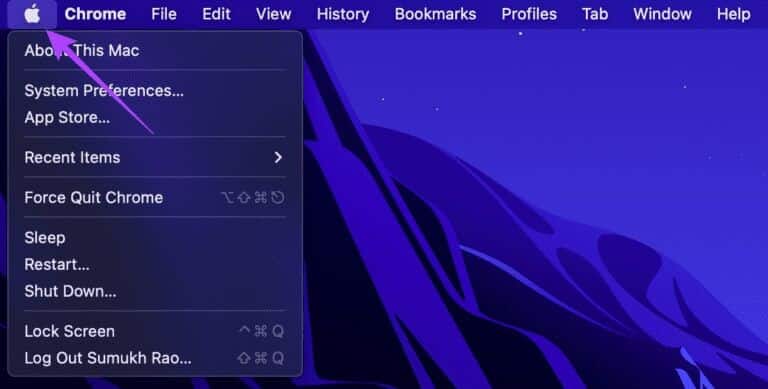
Steg 2: Välj Om den här Mac-datorn.
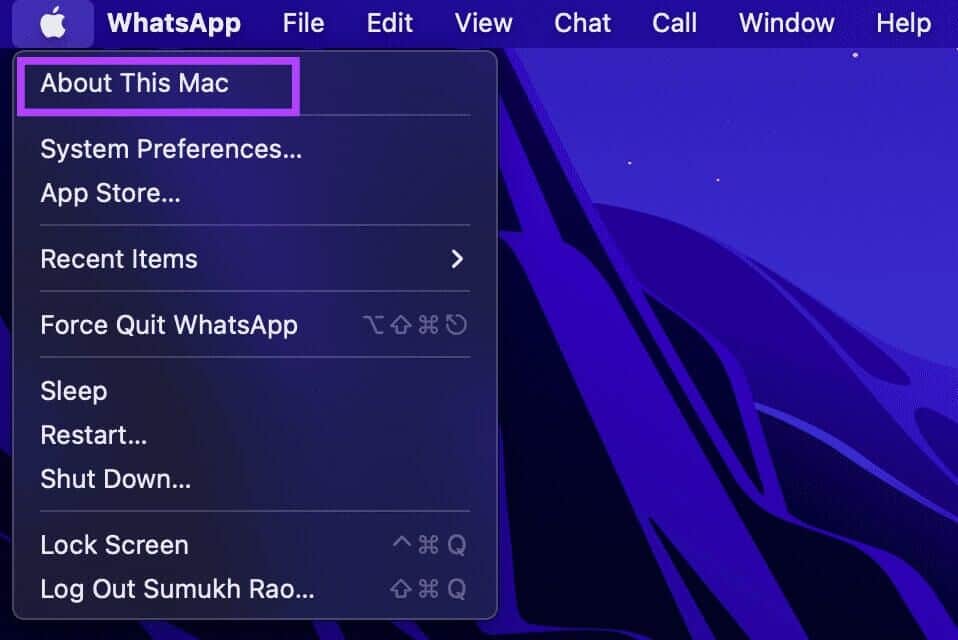
Steg 3: Navigera till avsnittet Lagring med hjälp av fältet högst upp. Vänta medan din Mac beräknar det återstående lagringsutrymmet.
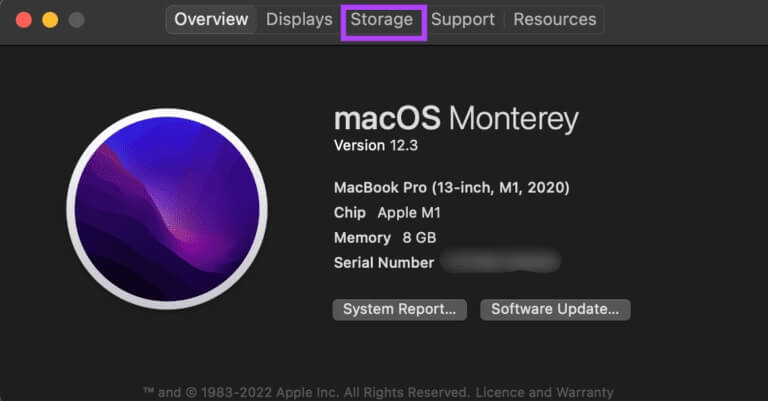
Steg 4: Klicka på Hantera för att få en översikt över de filer som tar upp lagringsutrymme på din Mac.
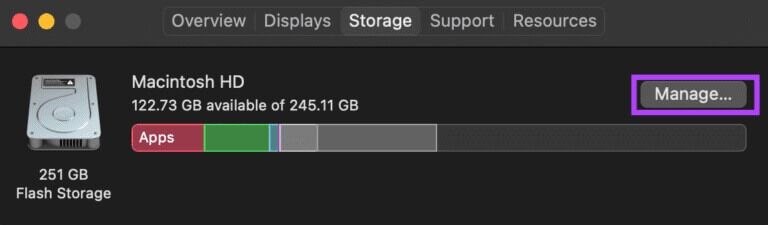
Steg 5: Om mer än 90 % av ditt lagringsutrymme är upptaget är det en bra idé att ta bort några filer för att frigöra utrymme. Använd kolumnen till vänster för att se vilka typer av filer som tar upp lagringsutrymme. Välj en kategori för att visa enskilda filer.
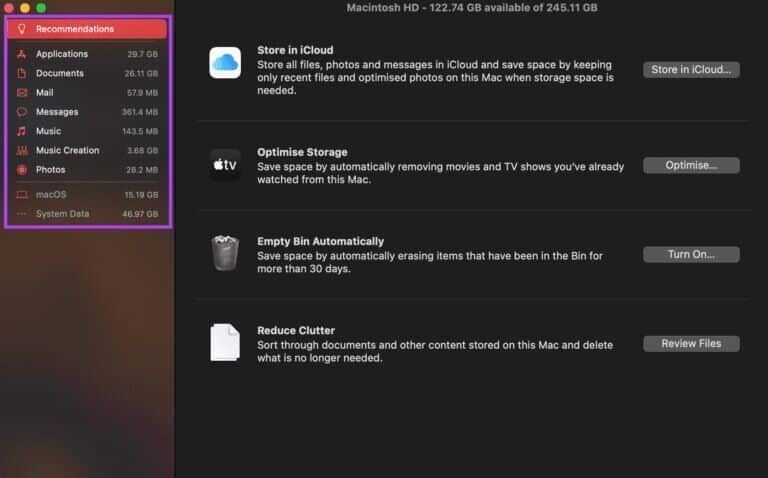
Steg 6: Markera de filer du inte längre behöver och klicka sedan på knappen Ta bort i det nedre högra hörnet.
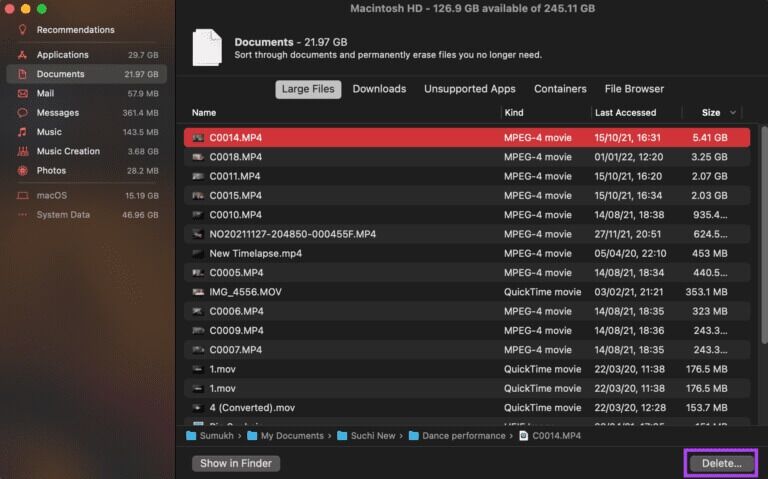
Steg 7: Starta om din Mac och försök uppdatera apparna.
6. Ta bort appen som inte har uppdaterats och installera om den.
Det kan finnas ett problem med en viss version av appen som hindrar den från att uppdateras. Det bästa sättet att lösa problemet är att avinstallera appen och installera om den från App Store. Detta installerar automatiskt den senaste versionen av appen.
7. Uppdatera MACOS till den senaste versionen.
Vissa versioner av macOS kan innehålla buggar som kan förhindra att appar installeras eller uppdateras korrekt. Att uppgradera till den senaste versionen av macOS kan åtgärda dessa problem. Så här gör du.
Steg 1: Klicka på Apple-logotypen längst upp till vänster på skärmen.
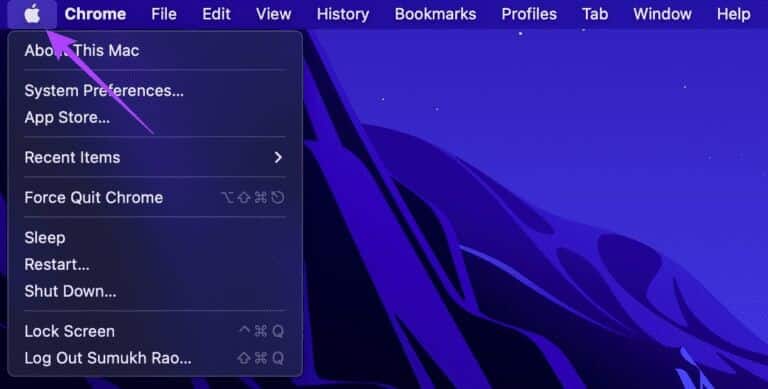
Steg 2: Välj alternativet Om den här Mac-datorn.
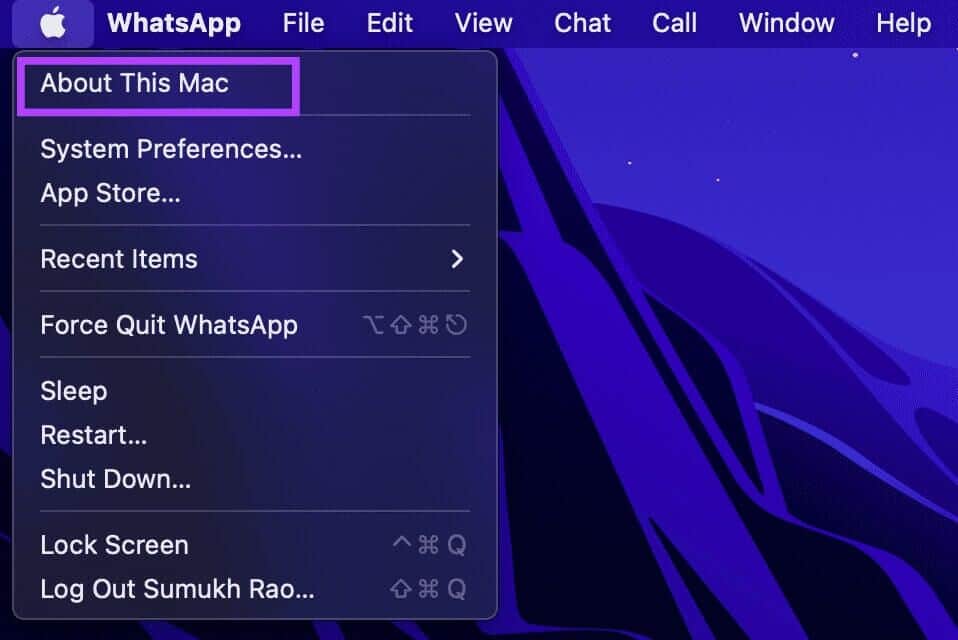
Steg 3: Nu visas ett popup-fönster med information om din Mac. Klicka på Programuppdatering.
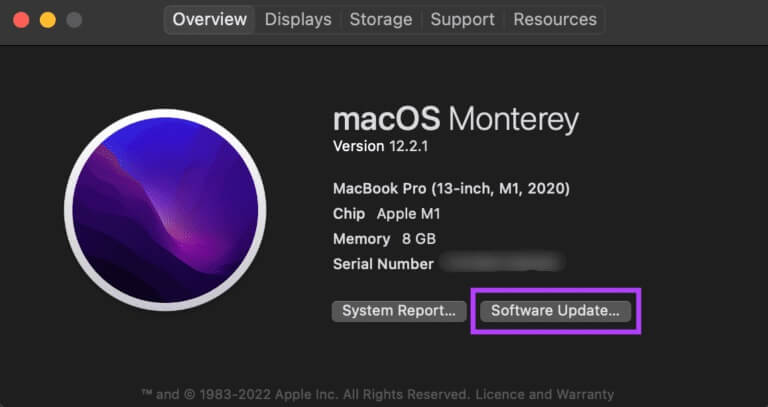
Steg 4: Vänta medan din Mac söker efter den senaste uppdateringen. Om en uppdatering är tillgänglig visas den.
Steg 5: Klicka på "Uppdatera nu" och vänta tills processen är klar.
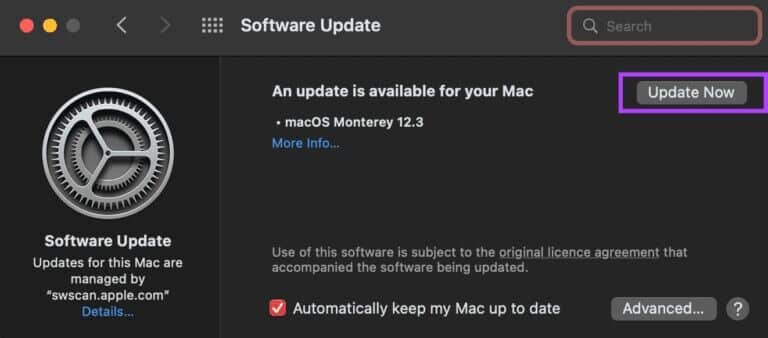
När du har installerat uppdateringarna och startat om din Mac kan du försöka uppdatera dina appar.
Håll dina appar uppdaterade
Åtgärda problem med appuppdateringar genom att följa dessa steg, så slipper du problem med att uppdatera dina appar. Det är alltid en bra idé att uppdatera dina appar till den senaste versionen för att få buggfixar eller nya funktioner.